Указание режима корректировки цвета на принтере Canon Pixma MP550
Указание режима корректировки цвета
С помощью функции Корректировка цвета задается метод настройки цветов, соответствующий типу печатаемого документа.
Как правило, драйвер принтера использует для настройки цветов режим Canon для цифровой фотопечати. При этом для печати данных используются цвета, которые предпочитает большинство людей. Этот способ подходит для печати sRGB-данных.
Чтобы выполнить печать с использованием цветового пространства графических данных (sRGB или Adobe RGB), выберите ICM. Чтобы использовать приложение для указания ICC-профиля печати, выберите вариант Нет (None).
Порядок действий для настройки параметра Корректировка цвета описан ниже:
Задать яркость можно на вкладке Быстрая установка (Quick Setup) выбирая Фотопечать (Photo Printing) в Общеиспользуемые параметры (Commonly Used Settings), а затем выбирая Настройка цвета/интенсивности вручную (Color/Intensity Manual Adjustment) в настройках Дополнительные функции (Additional Features).
1. Откройте окно настройки драйвера принтера.
2. Выбор настройки цветов вручную - проверьте работу
На вкладке Главная (Main) выберите значение Вручную (Manual) для параметра Цвет/ интенсивность (Color/Intensity) и нажмите кнопку Задать... (Set...).
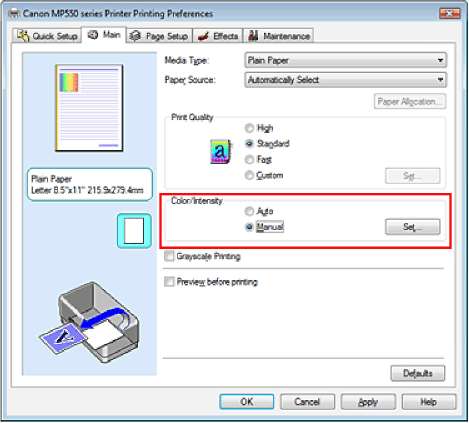
Откроется диалоговое окно Настройка цветов вручную (Manual Color Adjustment).
3. Выберите корректировку цвета.
Перейдите на вкладку Согласование (Matching), выберите настройку Корректировка цвета (Color Correction), соответствующую целям печати, и нажмите кнопку ОК.
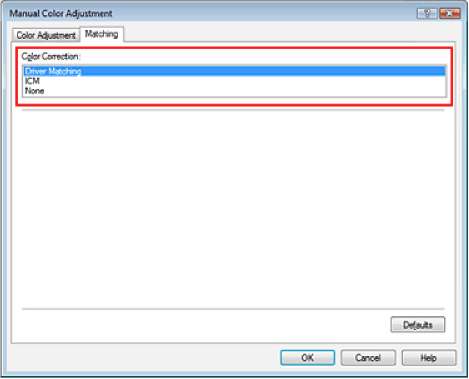
Сопоставление драйвера (Driver Matching)
Используя режим Canon для цифровой фотопечати (Canon Digital Photo Color), можно печатать sRGB-данный с применением оттенков, которые предпочитает большинство людей. Для параметра корректировки цвета по умолчанию задается значение Сопоставление драйвера (Driver Matching).
Можно выполнять печать с использованием цветового пространства графических данных (sRGB или Adobe RGB).
Нет (None)
Корректировка цветов средствами драйвера принтера не выполняется. Выберите это значение, если для печати в приложении указывается отдельно созданный ICC-профиль печати или ICC-профиль печати для специальной бумаги Canon.
4. Завершите настройку
Нажмите кнопку ОК на вкладке Главная (Main).
При печати изображение будет напечатано с использованием указанного метода корректировки цветов.
Если функция ICM в приложении отключена, значение ICM для параметра Корректировка цвета (Color Correction) заблокировано и, возможно, принтер не сможет должным образом распечатать изображение.
Если флажок Оттенки серого (Grayscale Printing) установлен на вкладке Главная (Main), параметр Корректировка цвета (Color Correction) затеняется и становится недоступен.
<<<назад
далее>>>
при использовании материалов ссылка на сайт компании awella.ru обязательна
Помогла информация на сайте ? Оставьте отзыв о работе нашей компании ! Это можно сделать в яндекс браузере и это простимулирует работников нашей компании (ответственные получат бонусы), которые собирали ее для вас! Спасибо !
|